WhatsAppをAndroidからAndroidへ転送する方法
著者 石原 侑人 最終更新日 2024-06-27 / カテゴリWhatsAppをAndroidからAndroidへ転送する方法
WhatsAppは日常的にもよく使える人気アプリで、多くの人は機種変更・スマホ変更時でもWhatsAppのメッセージ、チャート履歴や写真などのWhatsAppデータを移行したいのですが、WhatsAppデータの引き継ぎのやり方がわからないと困るでしょう。本記事ではスマホ変更時、AndroidからAndroidへWhatsAppデータの引き継ぎ、移行する方法をご紹介いたします。
- 超簡単ーiCareFone for WhatsApp TransferでWhatsAppをAndroidからAndroidへ移行する
- ローカルバックアップを使用してWhatsAppをAndroidからAndroidに転送する
- グーグルドライブを使用してAndroidからAndroidへWhatsAppを引き継ぐ
超簡単ーWhatsAppデータをAndroidからAndroidへ移行する
iCareFone for WhatsApp TransferはWhatsApp、LINEなどのソーシャルアプリのデータ転送、バックアップ&復元に特に人気があるソフトで、操作簡単でWhatsAppデータをデバイス間に直接の転送できます。AndroidからAndroidにWhatsAppを転送するのに役立つ優れたソフトウェアツールと評価されます、ユーザーがよくおすすめします。操作方法は次のとおりです。
ステップ 1 ダウンロードとインストール
1.1 お使いのPC / MacでダウンロードしてインストールしたiCareFone for WhatsApp Transferを起動します。ソフトのホーム画面でWhatsAppをクリックして、2つのAndroidをパソコンに接続します。
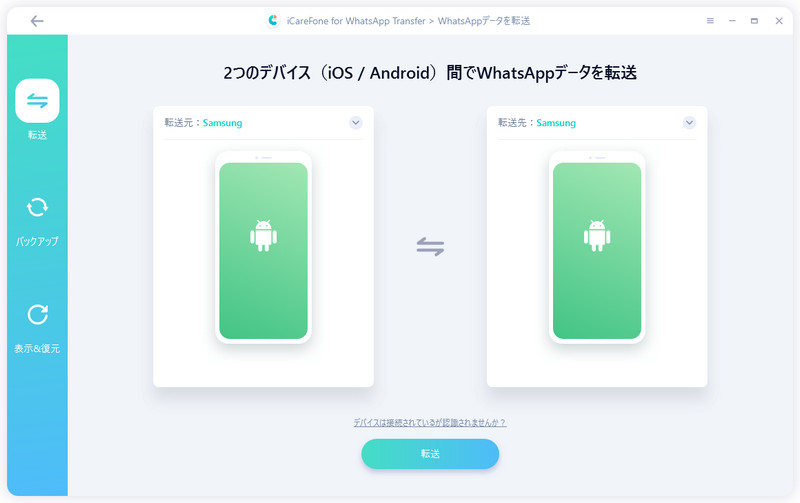
1.2 画面表示により、ターゲットデバイスのデータが上書きされることが確認されたら、「続ける」をクリックして続行します。
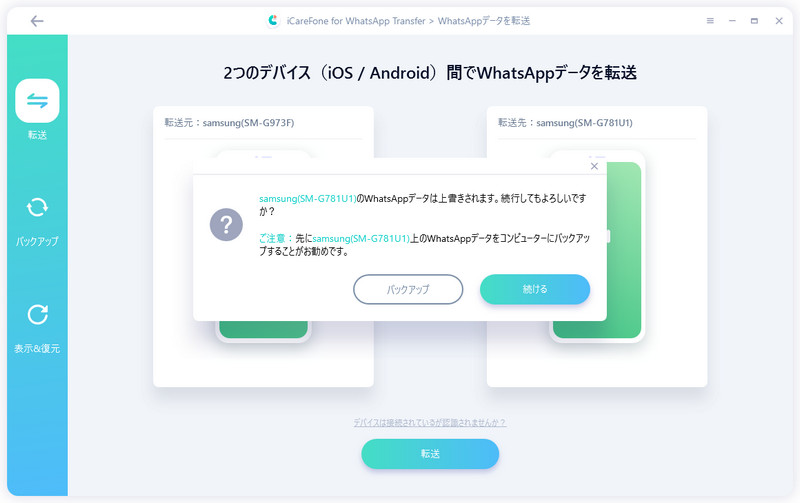
ステップ 2WhatsAppデータをバックアップ
ターゲットデバイスにデータを転送するには、次の手順に従って、ソースデバイス上のデータをバックアップする必要があります。これらの手順を完了したら、「続ける」をクリックします。
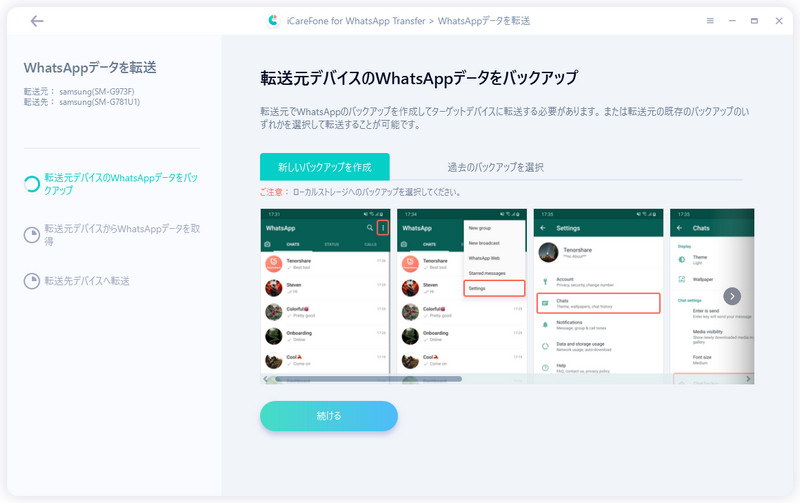
ステップ 3転送完了
3.1 プログラムはソースデバイスにバックアップしたデータを取得していますが、この間はデバイスを切断しないでください。
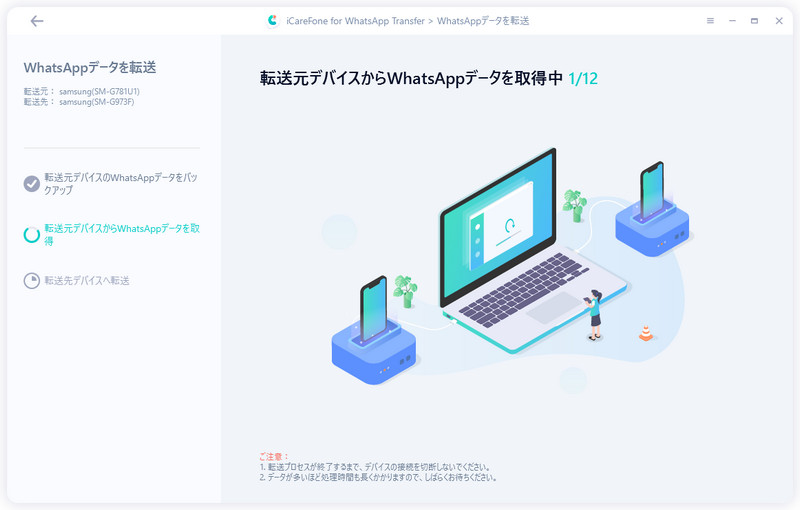
3.2 WhatsAppデータはターゲットデバイスに転送されています。データサイズによっては数分かかります。しばらくお待ちください。
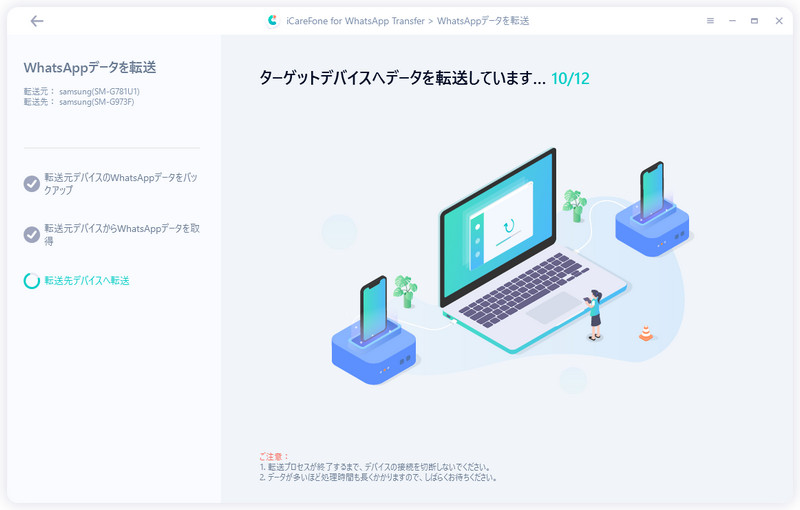
3.3 次のインターフェイスが表示されている場合は、WhatsAppデータがターゲットデバイスに正常に転送されたことを示しています。また、以下の手順でデータの表示ができます。
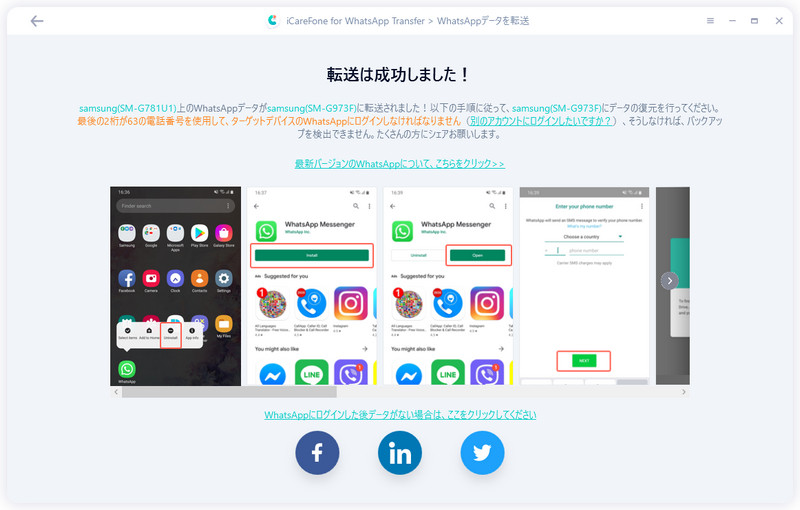
WhatsAppのチャットバックアップを利用してWhatsAppをAndroidからAndroidに転送する
WhatsAppをAndroidからAndroidへ転送する方法の一つはローカルバックアップを使用する方法で、スマホのWhatsAppアプリでバックアップを行い、データ引継ぎの際には最新バックアップを取っておき、新しいAndroidで登録する時にデータを復元できます。では、ローカルWhatsAppのチャットバックアップでAndroidからAndroidにWhatsAppデータを転送する方法を見てみましょう。
1、古いAndroidのWhatsAppアプリで右上三つボタン→設定→チャット→チャットバックアップを開き、バックアップボタンを押して、最新バックアップを取リます。

2、古いAndroidでWhatsAppをアンインストールします。
3、新しいAndroidでWhatsAppをインストールしてから、WhatsAppに電話番号を入力して登録します。バックアップが見つかったことを示すメッセージが表示されます。
- 4、メッセージが表示されたら、復元オプションをタップしてデータを復元します。しばらく待つとAndroidでバックアップされたWhatsAppデータはAndroidに転送されます。
Googleドライブを使用してAndroidからAndroidへWhatsAppを引き継ぐ
WhatsAppにはGmailアカウントとリンクされたら、Googleドライブを使用してWhatsAppのメッセージ、チャット履歴などのデータをバックアップすることができます。そして、新しいAndroidにバックアップがあるGoogleアカウントにログインして、データ復元ができます。ただ、ドライブが利用できることを前提にしますが、もしアカウントがなくても簡単に作成できるので、まずは、グーグルアカウントを準備しましょう。手順は以下のとおりです。
1、古いAndroidでWhatsAppアプリを開き、右上のメニューに移動し、設定をクリックします。
2、チャットと通話>チャットバックアップ>バックアップに移動します。バックアップをアップロードするために、GmailアカウントがWhatsAppアカウントにリンクされていることに注意してください。

- 3、「Wi-Fi経由でバックアップ」オプションを選択してバックアップします。
- 4、新しいAndroidにWhatsAppをインストールしてから、電話番号を入力してWhatsAppアカウントを確認してログインしてログインします。バックアップは自動的に認識されますので、復元オプションをタップして、AndroidからAndroidに正常に移行できます。
まとめ
今回の記事では、WhatsAppデータをAndroidからAndroidに転送・移行する方法について紹介しました。スマホ変更した時、異なるデバイス間でのWhatsAppデータ移行は難かしかったり、転送・移行ができないケースがありますが、GoogleドライブやWhatsAppのチャットバックアップを使用してWhatsAppの引き継ぎにもやや複雑でしょう。この場合はiCareFone for WhatsApp Transferを使えば初心者の方にも簡単に行うことができます。









